Slack is een van de populaire apps voor het delen van berichten en het delen van bestanden waarmee werknemers effectief kunnen communiceren via berichten en spraakoproepen. Mensen gebruiken vaak de Slack-app op Android-telefoons om op de hoogte te blijven van belangrijke meldingen. Alle samenwerking en berichtenverkeer kan in de war raken vanwege de vertraagde meldingen voor Slack op Android.
Er zijn verschillende redenen waarom Slack-meldingen vertraging kunnen oplopen. Dit omvat problemen met uw internet, de meldingsvoorkeuren van uw telefoon, batterijbesparende functies, enz. Het oplossen van elk probleem kan een gedoe zijn. Met dat in gedachten hebben we deze gids samengesteld met enkele oplossingen om u te helpen snel vertraagde meldingen in Slack voor Android op te lossen.
1. Zorg ervoor dat Slack-meldingen zijn ingeschakeld
Android classificeert de meldingen van elke app in verschillende categorieën en u moet al deze categorieën inschakelen om ervoor te zorgen dat u alle meldingen op tijd ontvangt zonder de app te openen. Daarom is een van de eerste dingen die u moet doen om ervoor te zorgen dat alle Slack-meldingen zijn ingeschakeld op uw Android-telefoon, zoals weergegeven in de onderstaande stappen.
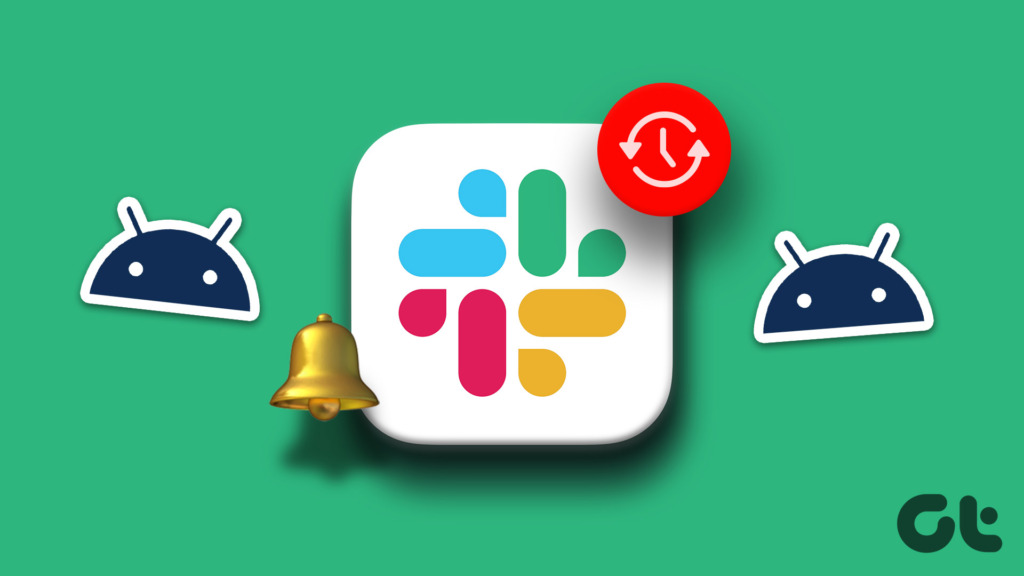
Stap 1: Ontgrendel je Android-telefoon en zoek Slack erop met behulp van de zoekbalk in de app-lade.
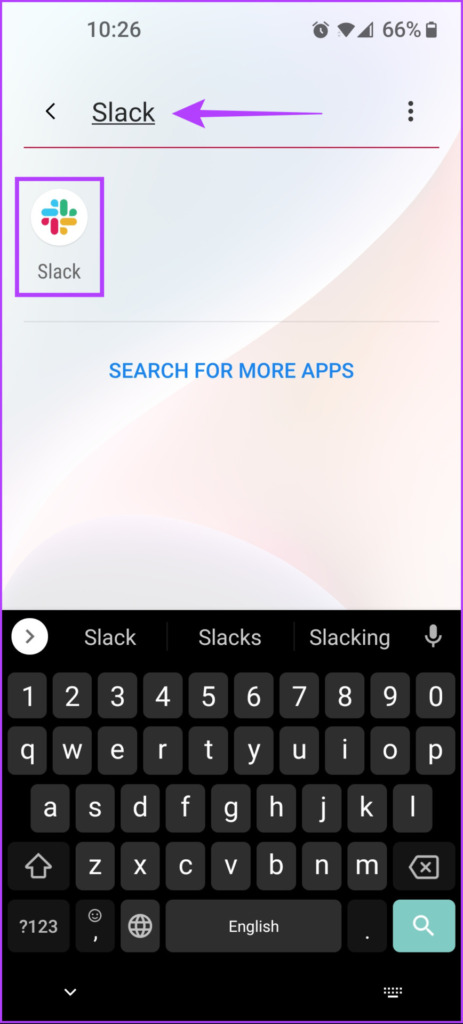
Stap 2: Druk lang op het Slack-pictogram en tik op de knop’i’App-info om de app-infopagina te openen.
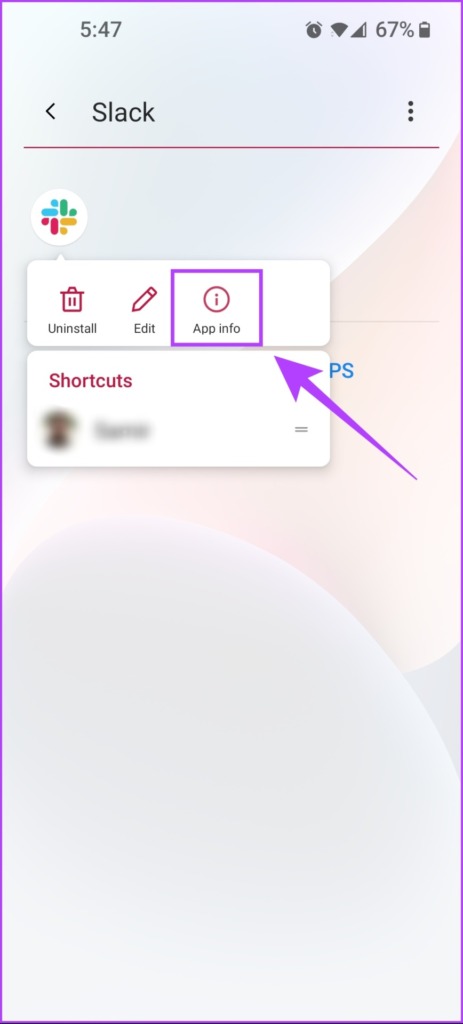
Stap 3: Tik op de app-infopagina op de optie met de melding Meldingen.
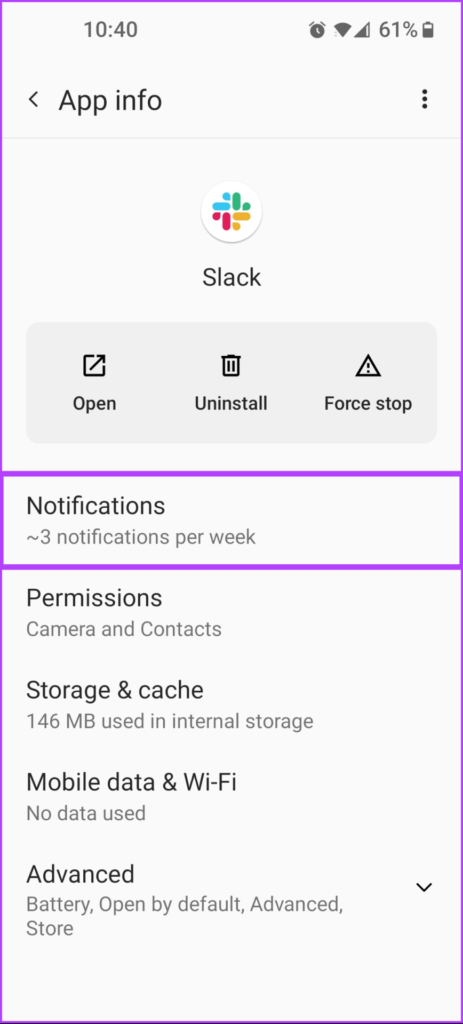
Stap 4: Controleer of de schakelaar Alle”Slack”-meldingen is ingeschakeld.
Behalve de schakelaar Alle”Slack”-meldingen, is het aanbevolen dat alle de andere meldingsschakelaars voor Slack zijn ook ingeschakeld.
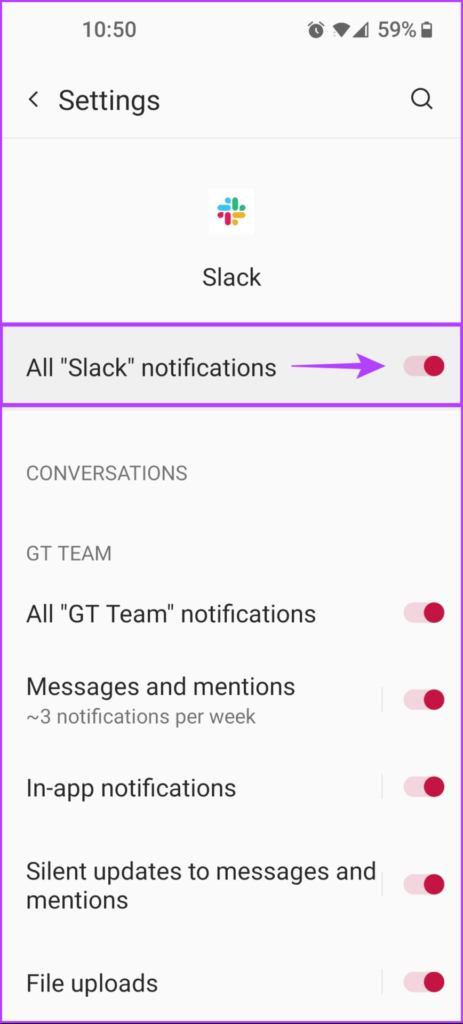
2. Gebruik de ingebouwde probleemoplosser voor meldingen van Slack
De tweede oplossing die u kunt gebruiken als alle Slack-meldingen zijn ingeschakeld, maar nog steeds vertraagde meldingen ervaart, is het gebruik van de ingebouwde probleemoplosser voor meldingen van Slack. Daarmee kun je je telefoon scannen op afwijkingen die Slack-meldingen kunnen verstoren.
Stap 1: Ontgrendel je Android-telefoon en zoek Slack erop met behulp van de zoekbalk in de app lade.
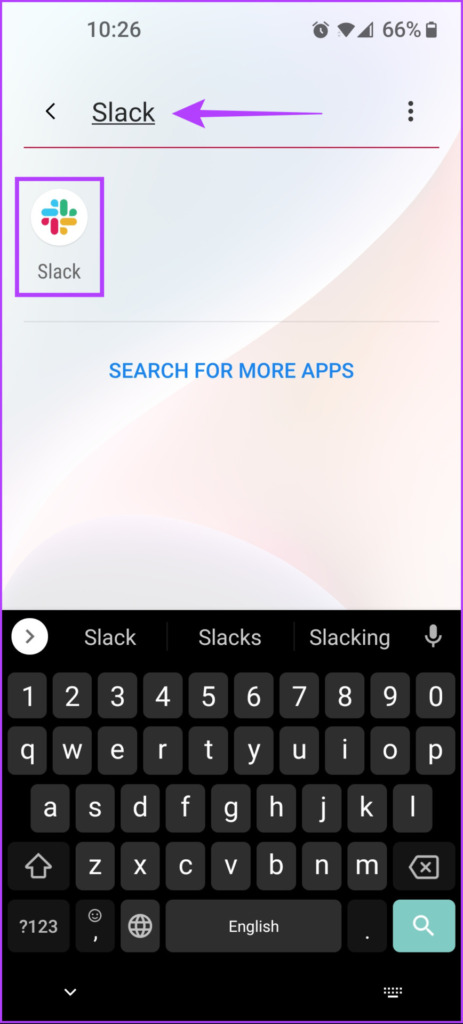
Stap 2: Wanneer Slack wordt geopend, tikt u op het tabblad U in de rechter benedenhoek.
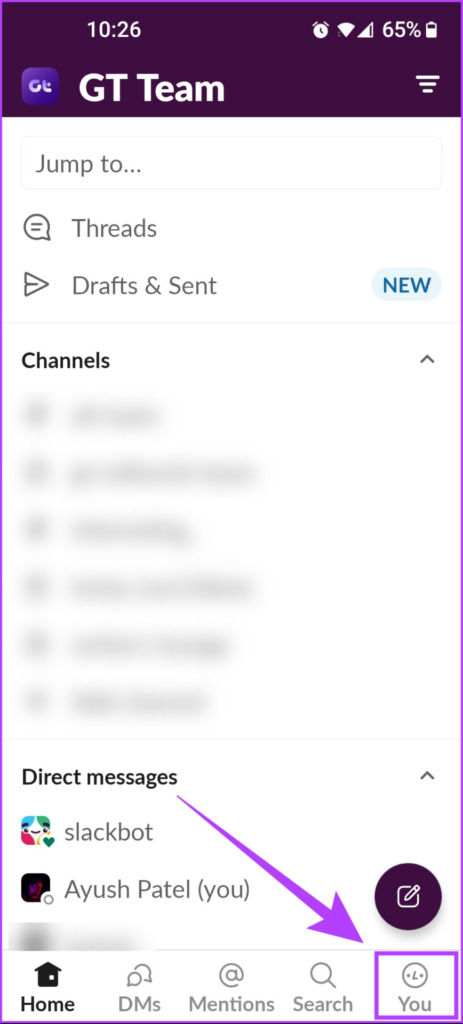
Stap 3: Tik op het tabblad Jij op de optie Meldingen.
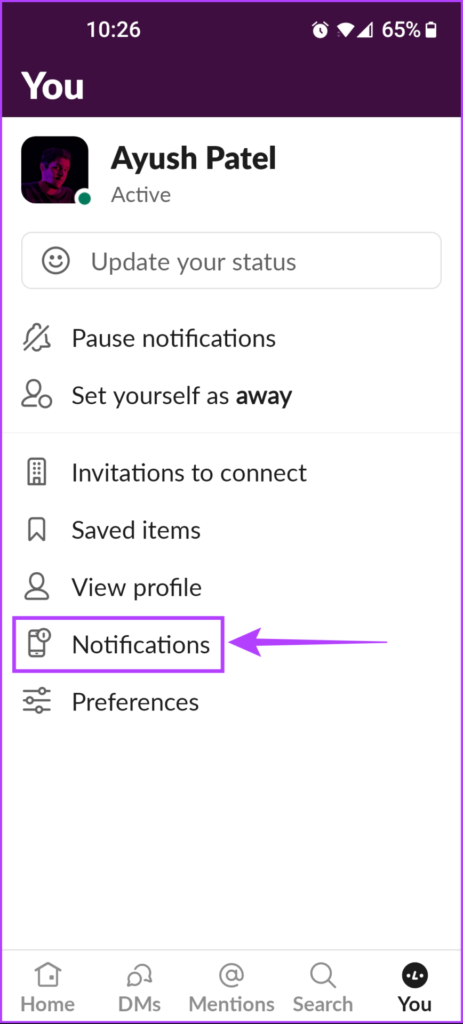
Stap 4: Tik op de optie Meldingen oplossen.
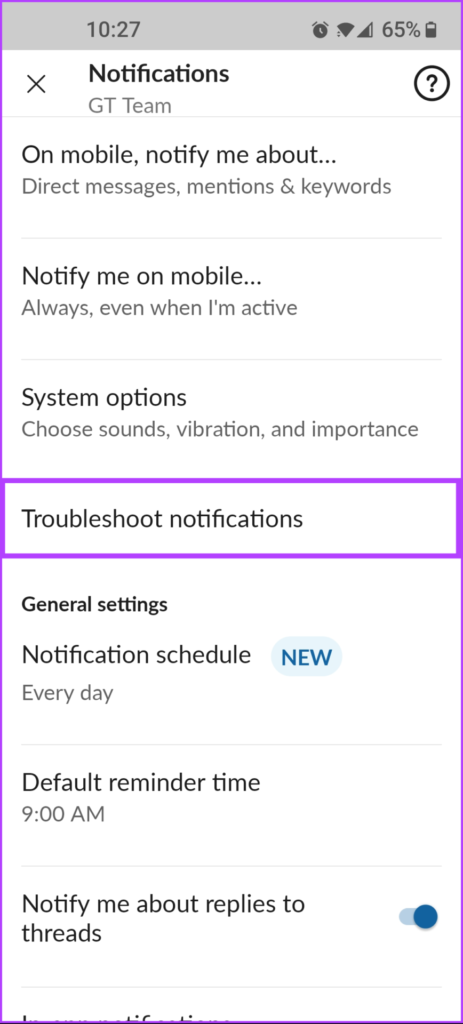
Stap 5: Wacht tot de probleemoplosser een scan uitvoert en u een testmelding stuurt.
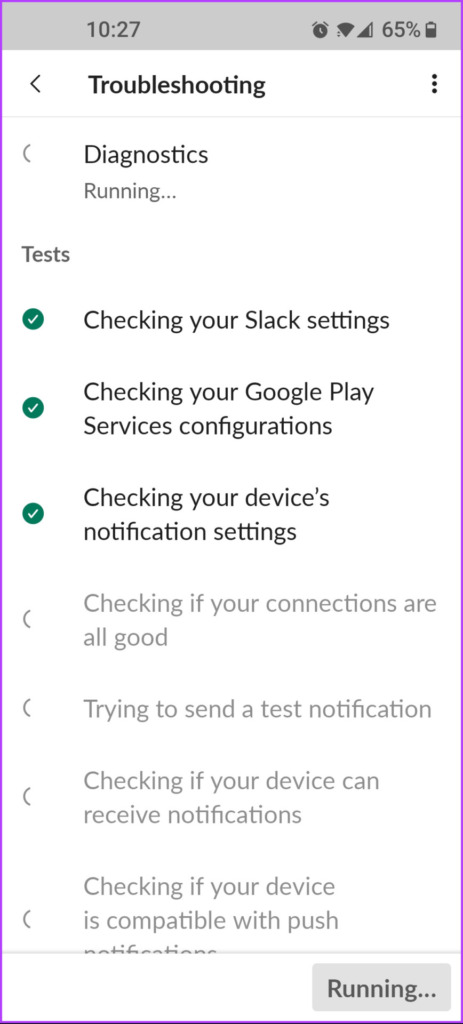
Als alles keert groen terug en er verschijnen geen fouten, je bent klaar om te gaan. Als er echter problemen optreden, ga dan verder met de volgende oplossing.
3. Zorg ervoor dat gebruik op de achtergrond voor Slack is ingeschakeld
Een andere reden waarom Slack-meldingen op uw Android-telefoon kunnen worden vertraagd, kan te wijten zijn aan het feit dat gegevensgebruik op de achtergrond is uitgeschakeld voor de app. Zo kunt u er snel voor zorgen dat de schakelaar voor achtergrondgebruik voor Slack is ingeschakeld op uw telefoon.
Stap 1: Ontgrendel uw Android-telefoon en zoek Slack erop met behulp van de zoekbalk in de app-lade.
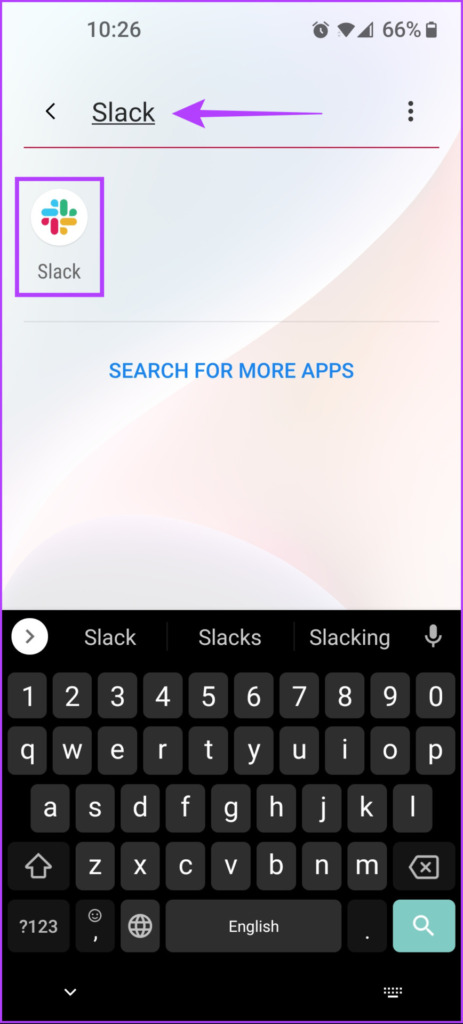
Stap 2: Druk lang op het Slack-pictogram en tik op de knop’i’App-info om de app-infopagina te openen.
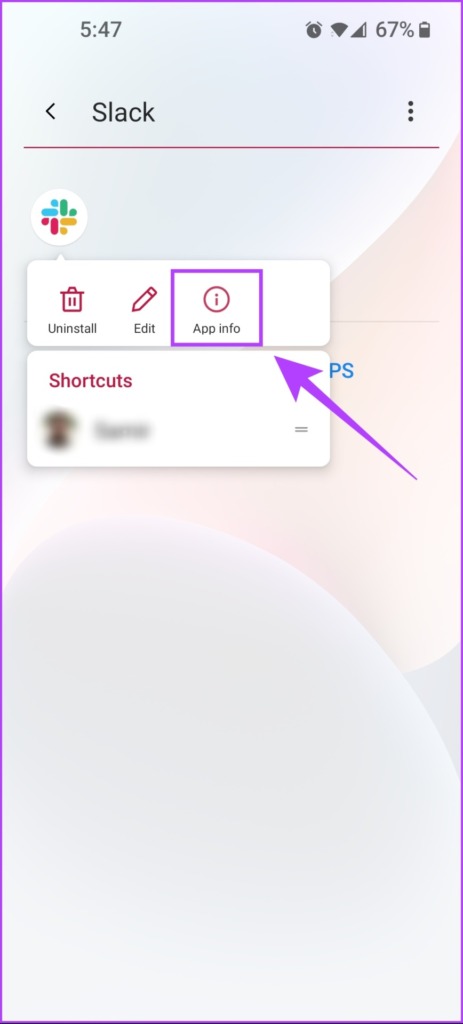
Stap 3: Wanneer de app-infopagina verschijnt, tikt u op’Mobiele data & Wi-Fi’optie.
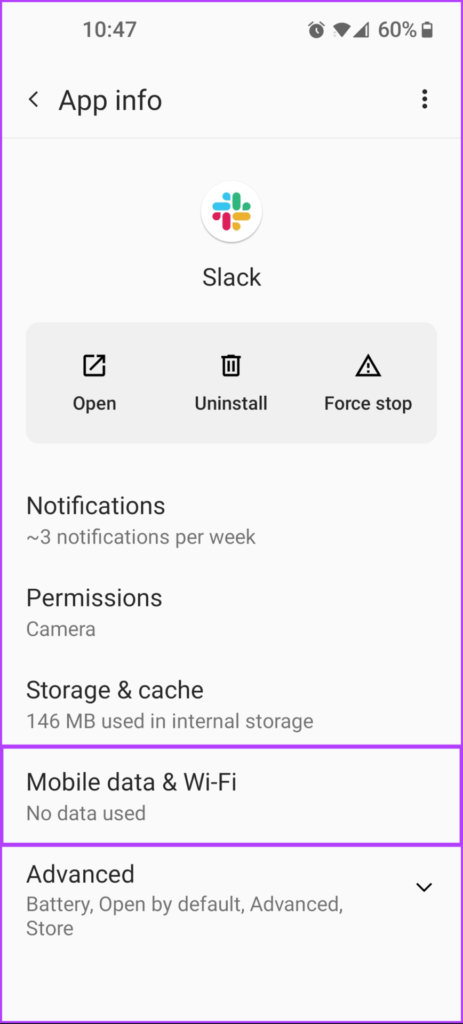
Stap 4: Zorg ervoor dat op de pagina Mobiele data en wifi de optie Achtergrondgegevens voor Slack is ingeschakeld.
Terwijl je toch bezig bent, is het ook aan te raden om de schakelaar Onbeperkt datagebruik onder de optie Achtergronddata in te schakelen. Door de schakelaar Onbeperkt datagebruik in te schakelen, heeft Slack toegang tot de volledige netwerkbandbreedte, zelfs als u de databesparing op uw Android-telefoon hebt ingeschakeld.
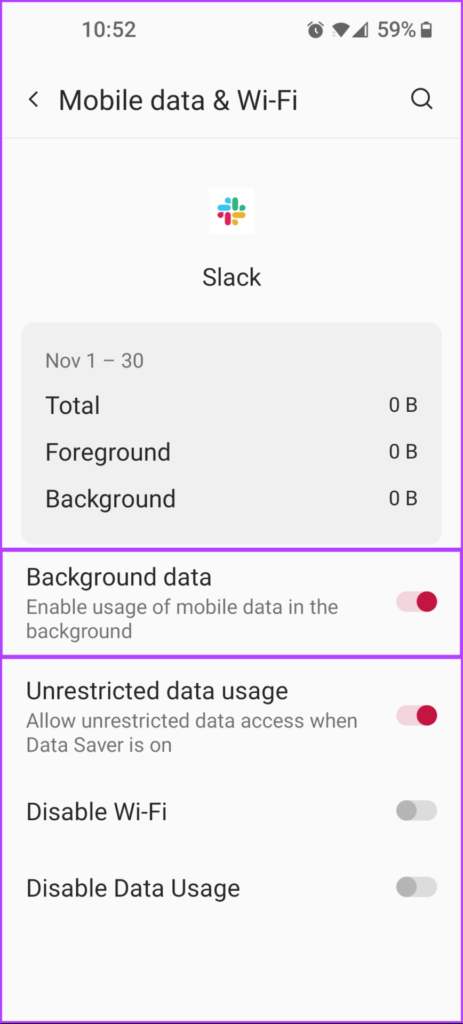
4. Zorg ervoor dat batterijoptimalisatie voor Slack is uitgeschakeld
Bij bijna alle Android-telefoons kunnen gebruikers het stroomverbruik van apps per app regelen met behulp van een functie voor batterijoptimalisatie. Het inschakelen van dergelijke functies voor batterij-optimalisatie kan er echter vaak voor zorgen dat sommige apps zich misdragen, waardoor het belangrijk is dat u ze uitschakelt.
Hier ziet u hoe u ervoor kunt zorgen dat batterij-optimalisatie voor Slack is uitgeschakeld op uw Android-telefoon.
>
Stap 1: Ontgrendel je Android-telefoon en zoek Slack erop met behulp van de zoekbalk in de app-drawer.
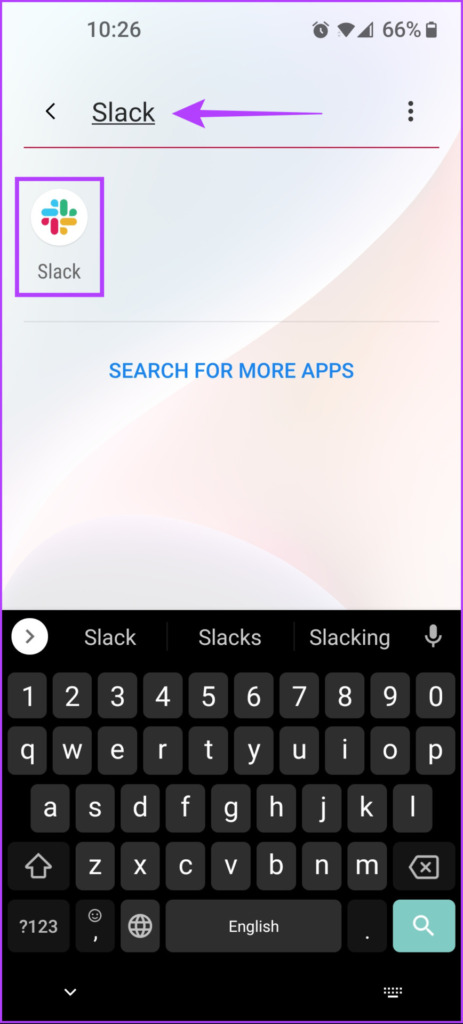
Stap 2: Druk lang op het Slack-pictogram en tik op de knop’i’App-info om de app-infopagina te openen.
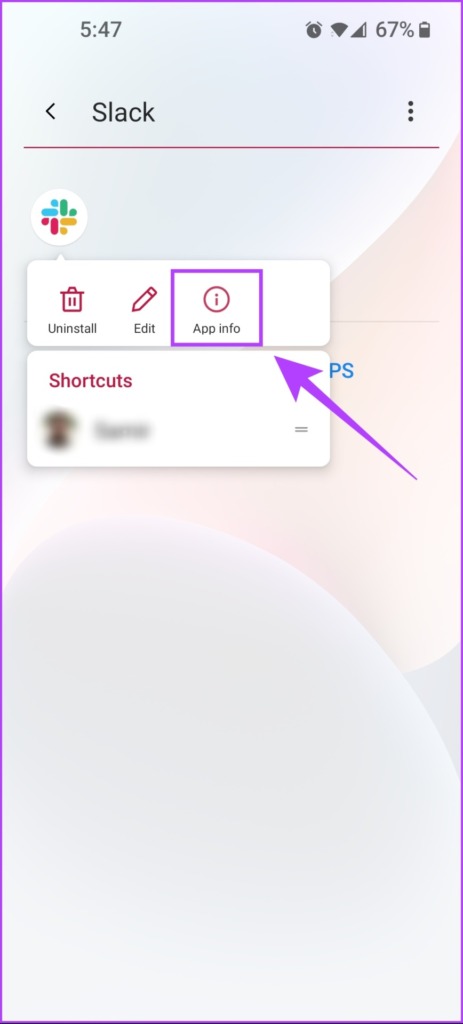
Stap 3: Tik op de app-infopagina op de Geavanceerde optie.
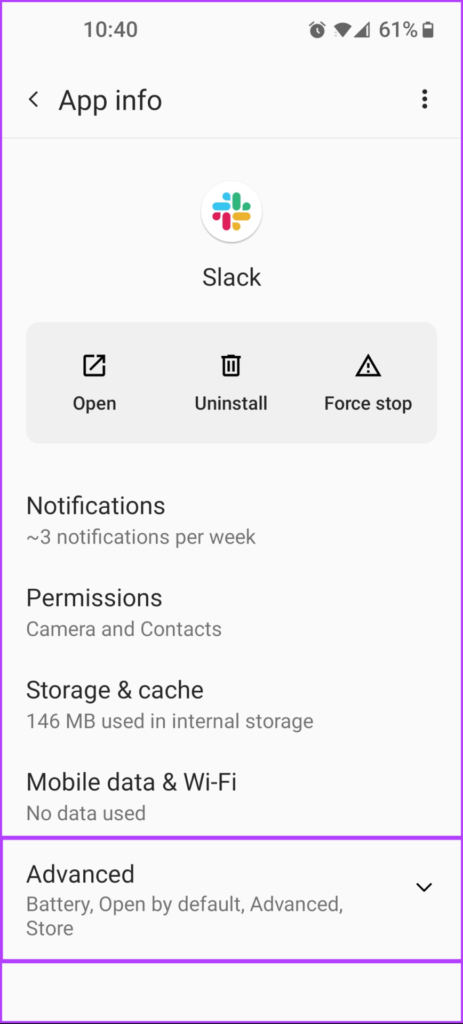
Stap 4: Wanneer er meer opties verschijnen, tikt u op de optie Batterij.
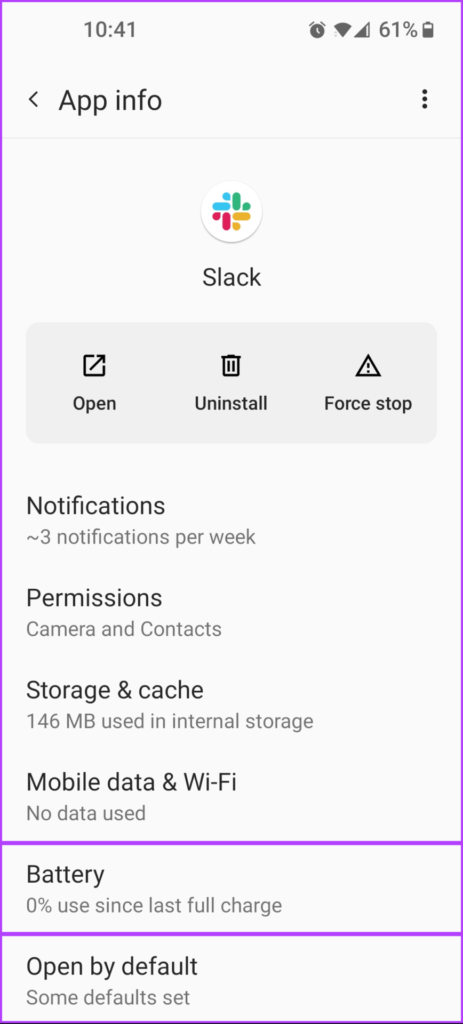
Stap 5: Selecteer op de pagina Batterijoptimalisatie de optie Niet optimaliseren.
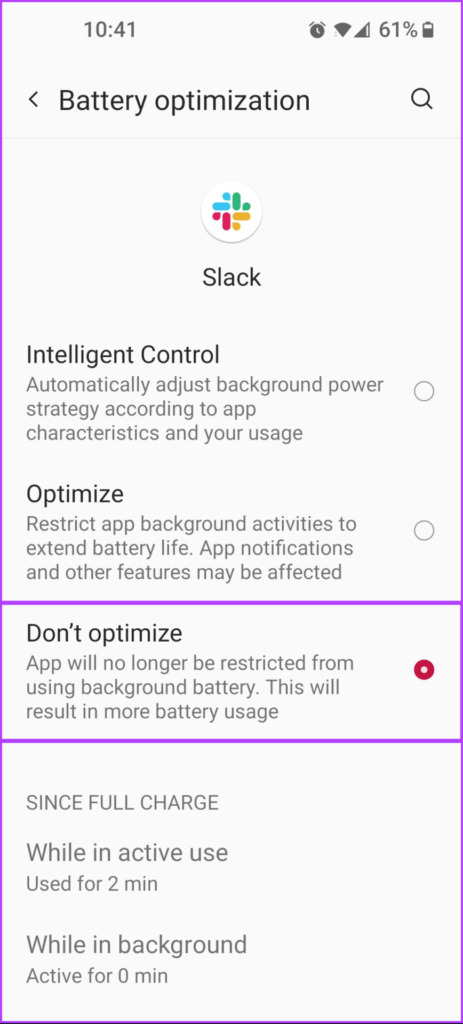
5. Adaptive Notifications uitschakelen
Veel Android-telefoons zijn uitgerust met een Adaptive Notification-functie die een achtergrondservice uitvoert die de meldingen die u ontvangt sorteert en prioriteert op basis van hun belangrijkheid. Hoe nuttig deze functie ook mag klinken, als deze is ingeschakeld, kan dit soms leiden tot vertragingen in meldingen, waardoor het noodzakelijk is om deze functie uit te schakelen.
Hier ziet u hoe u Adaptieve meldingen op Android kunt uitschakelen.
Stap 1: Veeg omlaag vanaf de bovenkant van het scherm van uw Android-telefoon om toegang te krijgen tot het paneel Snelle instellingen. Tik vervolgens op het kleine tandwielpictogram om de app Instellingen te openen.
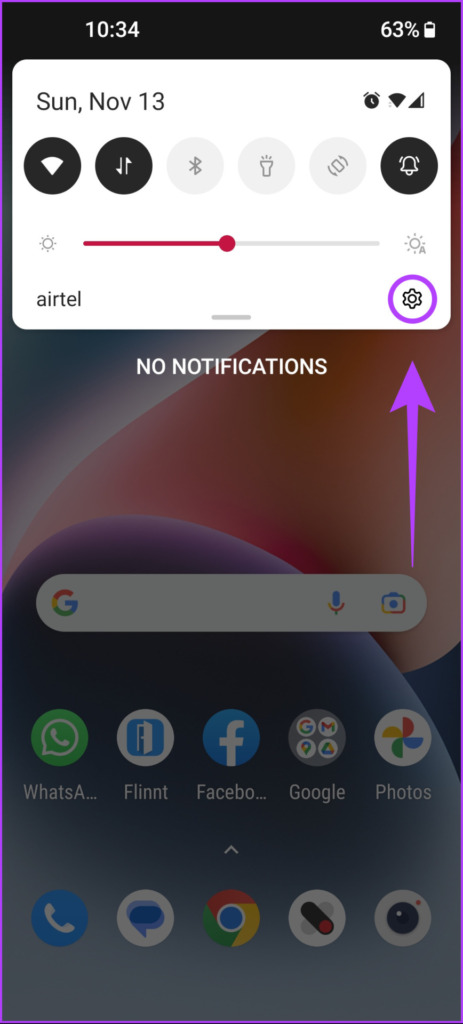
Stap 2: Wanneer de app Instellingen wordt geopend, scrolt u naar beneden en bovenaan naar de optie Apps en meldingen.
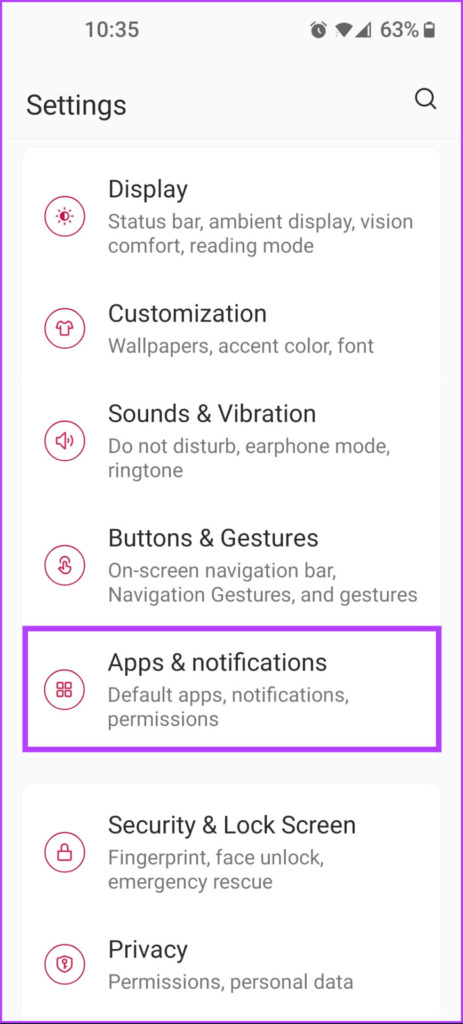
Stap 3: Tik op de pagina Apps & meldingen op de optie Speciale app-toegang.
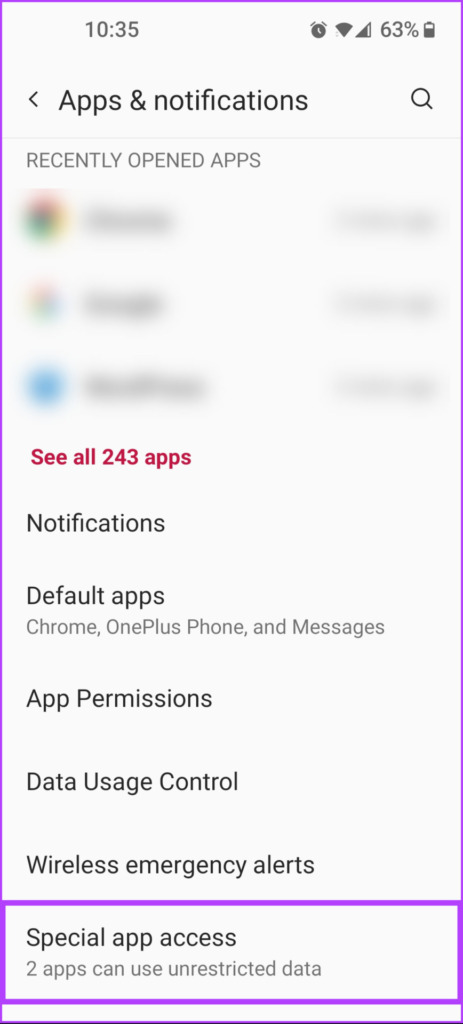
Stap 4: Tik nu op de optie Adaptive Notifications.
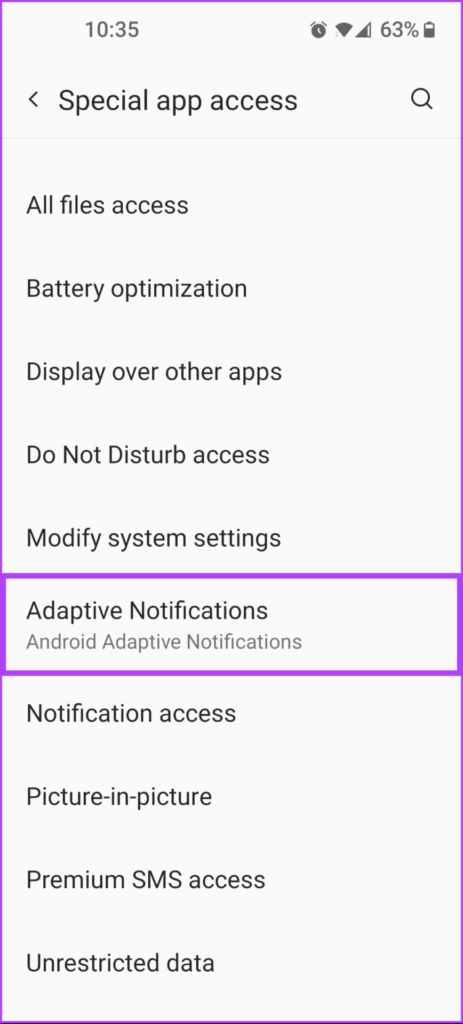
Stap 5: Als er twee opties op je scherm verschijnen, tik je op de tweede die Geen zegt.
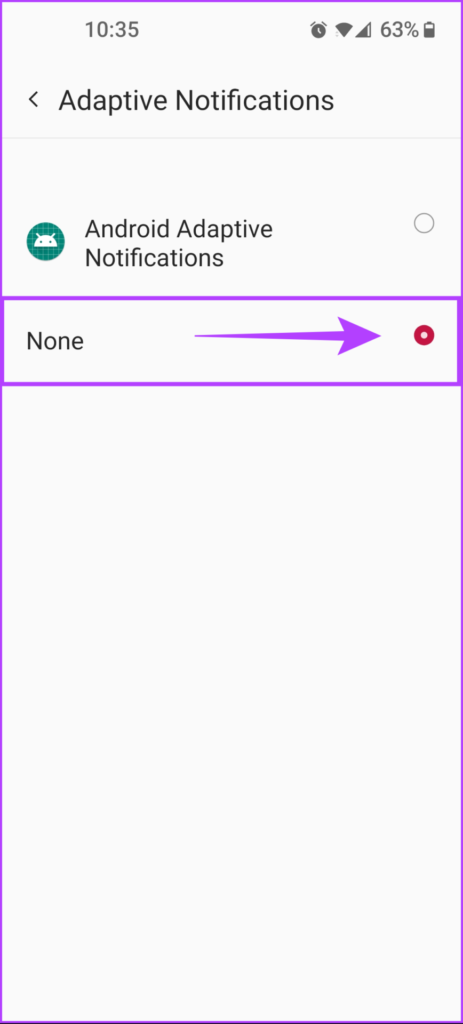
6. Wis de gegevens en cache van Slack
Als geen van de oplossingen werkt, zou je laatste hoop zijn om de cache van Slack te verwijderen en te kijken of de problemen hiermee zijn opgelost. Als dat niet helpt, moet u de opslag ervan wissen en u opnieuw aanmelden bij Slack.
Hier ziet u hoe u de cache en datum van Slack kunt wissen om problemen op te lossen die dit kunnen verstoren.
Stap 1: Ontgrendel je Android-telefoon en zoek Slack erop met behulp van de zoekbalk in de app-drawer.
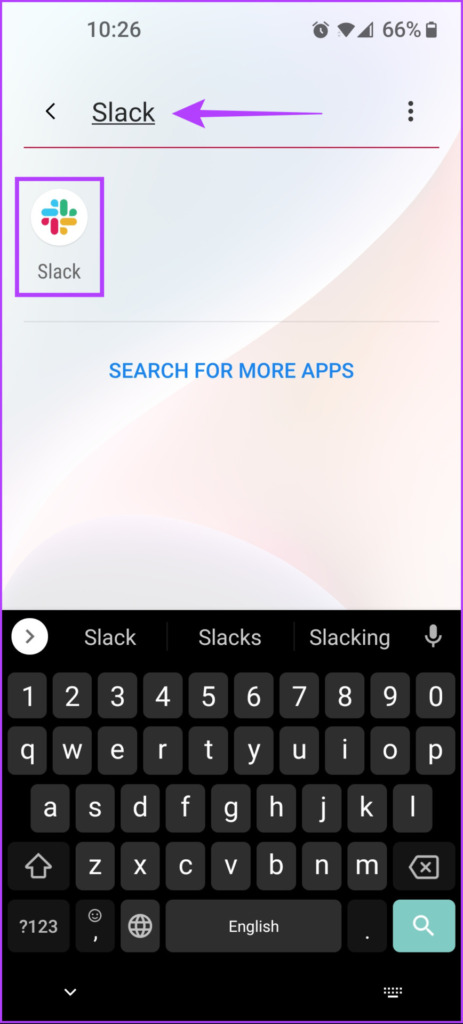
Stap 2: Druk lang op het Slack-pictogram en tik op de knop’i’App-info om de app-infopagina te openen.
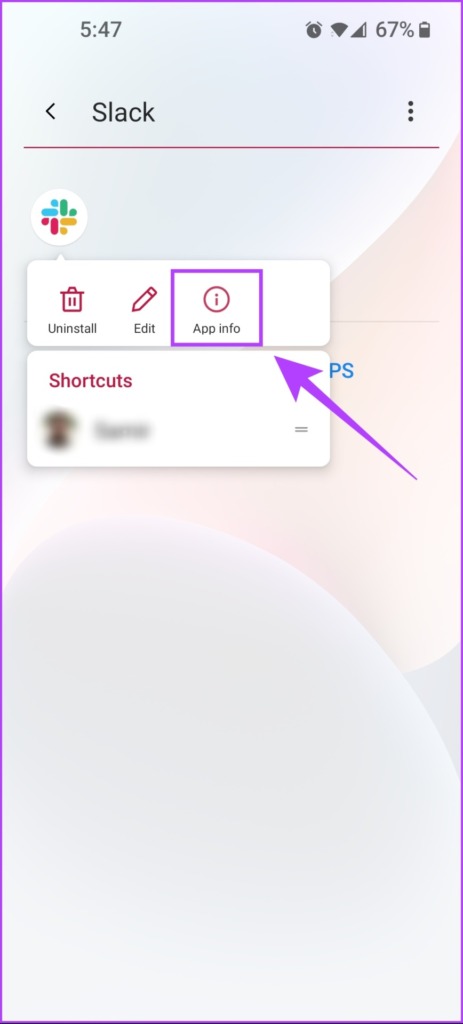
Stap 3: Tik op de pagina App-info op de optie dat zegt Opslag & cache.
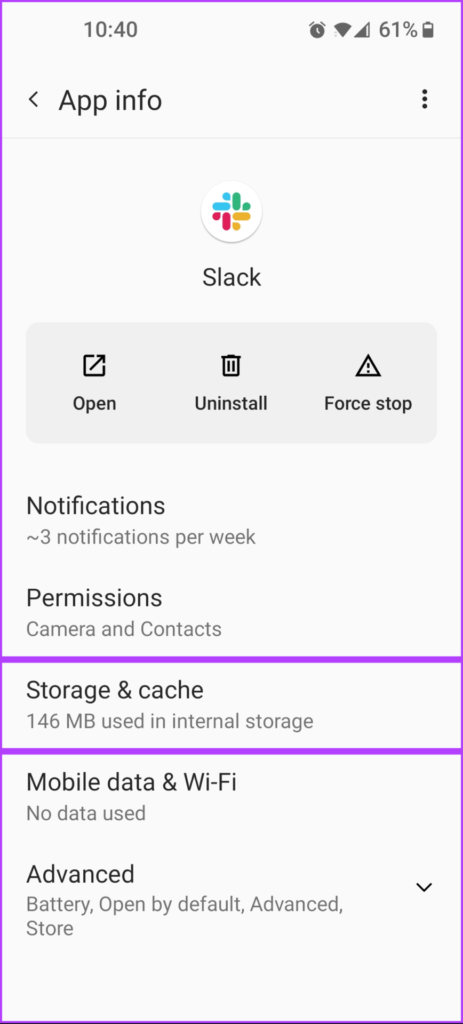
Stap 4: Tik op de knop Cache wissen. Controleer vervolgens of er nog steeds een vertraging is wanneer u een Slack-melding ontvangt.
Als het wissen van de cache u heeft geholpen het probleem op te lossen, bent u klaar om te gaan. Als dit uw probleem niet helpt oplossen, gaat u verder met de volgende stap.
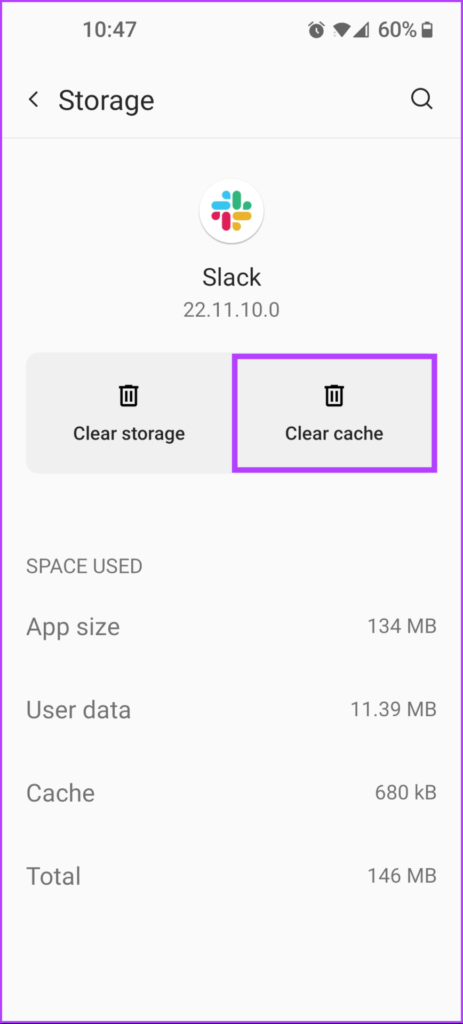
Stap 5: Tik op de knoppen met de tekst Opslag wissen.
Opmerking: Als je de opslag leegmaakt, worden alle gebruikersgegevens in Slack gewist, inclusief je inloggegevens. U moet zich opnieuw aanmelden bij Slack om het weer te kunnen gebruiken.
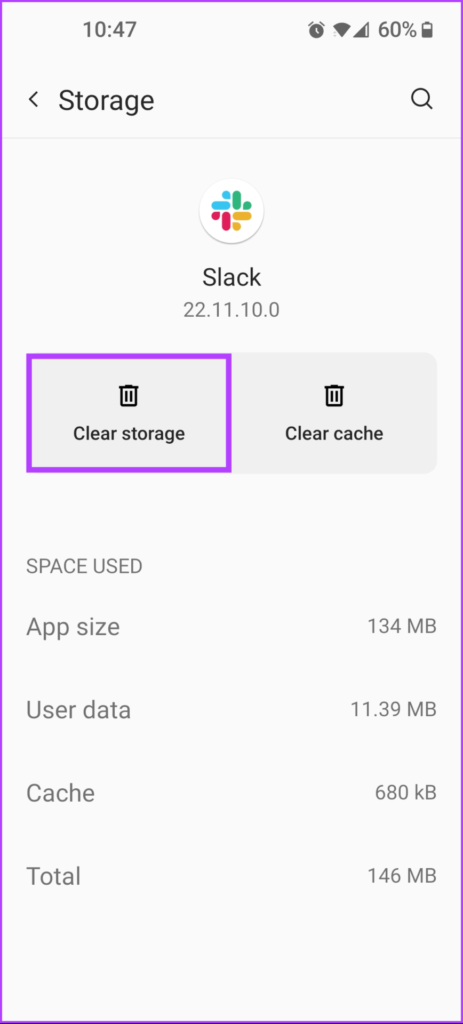
Beperk de vertraging en wees de responsieve medewerker die je bent
De hierboven genoemde oplossingen helpen je om de vertraagde meldingen in Slack snel op te lossen. Daarna mis je niet alle belangrijke berichten van je werkplek en reageer je sneller.
